Prieš daug metų klausytis muzikos buvo nelengvabrangus hobis. Turėtumėte nusipirkti brangų kompaktinių diskų ar DVD grotuvą ir laikyti muzikos kolekciją ant kasečių ar optinių diskų, kad galėtumėte leisti mėgstamas melodijas. Tuomet atėjo „iPod“ era ir visam laikui pakeitė scenarijų. Populiarus „Apple“ nešiojamasis muzikos grotuvas ir kiti panašūs įrenginiai leido saugoti daug dainų ir nešiotis jas vidinėje įrenginio atmintyje, kad galėtumėte klausytis keliaudami. O dabar, naudodamiesi debesies ir greitaeigio interneto prieiga, visi gali nemokamai transliuoti muziką tiesiogiai iš debesies naudodamiesi tokiomis paslaugomis kaip „Spotify“, „Pandora“, „Google Music“ ir daugeliu kitų. Tačiau, jei nenorite pasikliauti debesiu, vis tiek norite srautiniu būdu perduoti visą savo muzikos biblioteką iš mobiliojo telefono į kompiuterį ir tada „OnAir“ grotuvas yra tavo geriausias kadras. Tai muzikos grotuvas, suteikiantis nuotolinio srauto prieigą prie visų kompiuterio, „Mac“, planšetinio kompiuterio ir telefono muzikos failų.
„OnAir Player“ palaiko platų spektrąplatformos, įskaitant internetą, „Windows“, „Mac“, „Linux“, „Android“, „Amazon Kindle“, „Google TV“ ir net OUYA! Jį taip pat galima transliuoti per DLNA arba per savo interneto informacijos suvestinę beveik bet kokiam įrenginiui, tuo tarpu „Windows“, „Mac“, „Linux“ ir „Android“ vartotojai gali naudoti savąsias programas.
Norėdami pradėti naudotis „OnAir Player“, pirmiausia įdiekitepalaikomos programos kiekviename įrenginyje, kuriame norite transliuoti muziką. Pvz., Jei norite transliuoti iš „Windows“ į „Android“, tiesiog atsisiųskite ir įdiekite programas kiekvienoje platformoje.
Kai paleisite, būsite nukreipti į prisijungimo ekraną, kuriame galėsite prisijungti naudodami „Facebook“ ar „Google“ paskyras, arba galite sukurti naują „OnAir“ paskyrą.

Stalinė programos versija veikia „Java“ ir „Windows“nors neatrodo kaip nieko naujoviškas, jis yra paprastas, paprastas ir gana patogus naudoti. Po registracijos būsite nukreipti į pagrindinį programos muzikos rodinį. Pradžioje ši vieta būtų tuščia, todėl turite rasti muziką naudotame įrenginyje. Mobiliajame įrenginyje tai turėtų įvykti automatiškai, o darbalaukyje turėsite patys pridėti muzikos į biblioteką.

Norėdami tai padaryti, atidarykite Nustatymai> Pridėti muziką ir tadadešinėje esančioje medžio peržiūros srityje pasirinkite savo muzikos aplanką. Taip pat galite pasirinkti kelis aplankus, jei norite, ir programa automatiškai nuskaitys juos visus jums. Nuskaitymas yra gana greitas, o jūsų muzikos sąrašas paprastai pradedamas rodyti per kelias sekundes nuo nuskaitymo.
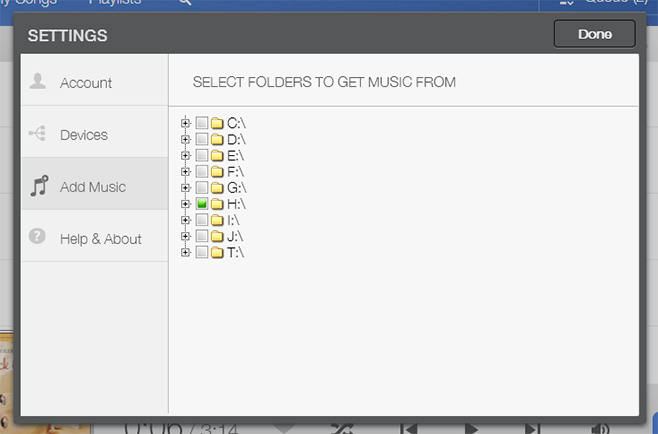
Taip pat galite kurti grojaraščius pridėdami prie jų norimas dainas, o tai padeda gerai organizuoti muziką. Be to, dainas galima įtraukti į eilę ir pažymėti kaip parankines.
Darbastalio variante pamatysite mėlyną mygtukąapatiniame dešiniajame kampe spustelėję atidarysite iššokantįjį meniu, kuriame galite pasirinkti įrenginį, į kurį bus transliuojama muzika. Šiame meniu taip pat galite reguliuoti kiekvieno įrenginio garsumo lygį.
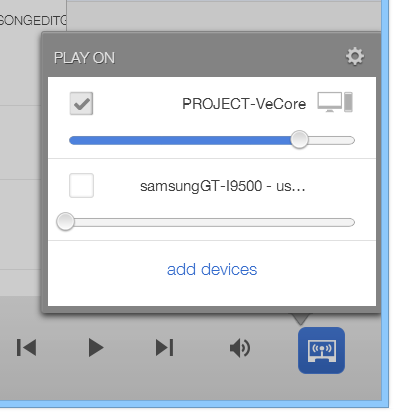
Kalbant apie mobiliąją versiją, ji palaikotas pats funkcionalumas ir savybės, kaip ir jo staliniame kompiuteryje. Galite pridėti muzikos, kurti grojaraščius ir sudaryti dainas. Taip pat yra paieškos funkcija, leidžianti greitai rasti tam tikrą takelį iš sąrašo.
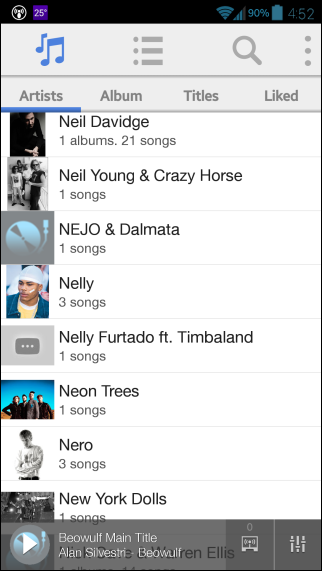
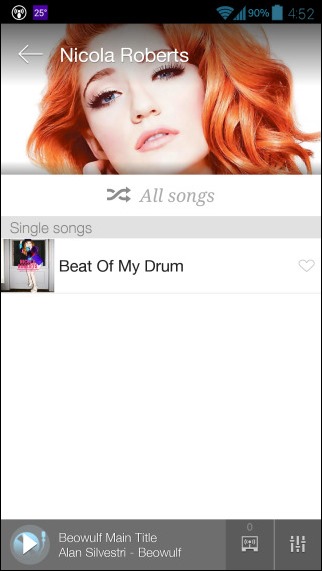
Nepaisant to, kad puikiai klausote muzikosnepaisant to, kokiu įrenginiu naudojate, pats grotuvas pasižymi labai pagrindinėmis funkcijomis ir jam trūksta daugybės papildomų galimybių, tokių kaip programinės įrangos išlyginimas, keitimo ir kartojimo režimai ir pan. Darbastalio versija remiasi „Java“, todėl ji taip pat gali jaustis šiek tiek vėluojanti. Be to, dar nėra „iOS“ versijos, nors ją galite pasiekti bet kurioje platformoje per jos žiniatinklio programą, kuri yra optimizuota planšetiniams kompiuteriams.
Atsisiųskite „OnAir Player“













Komentarai